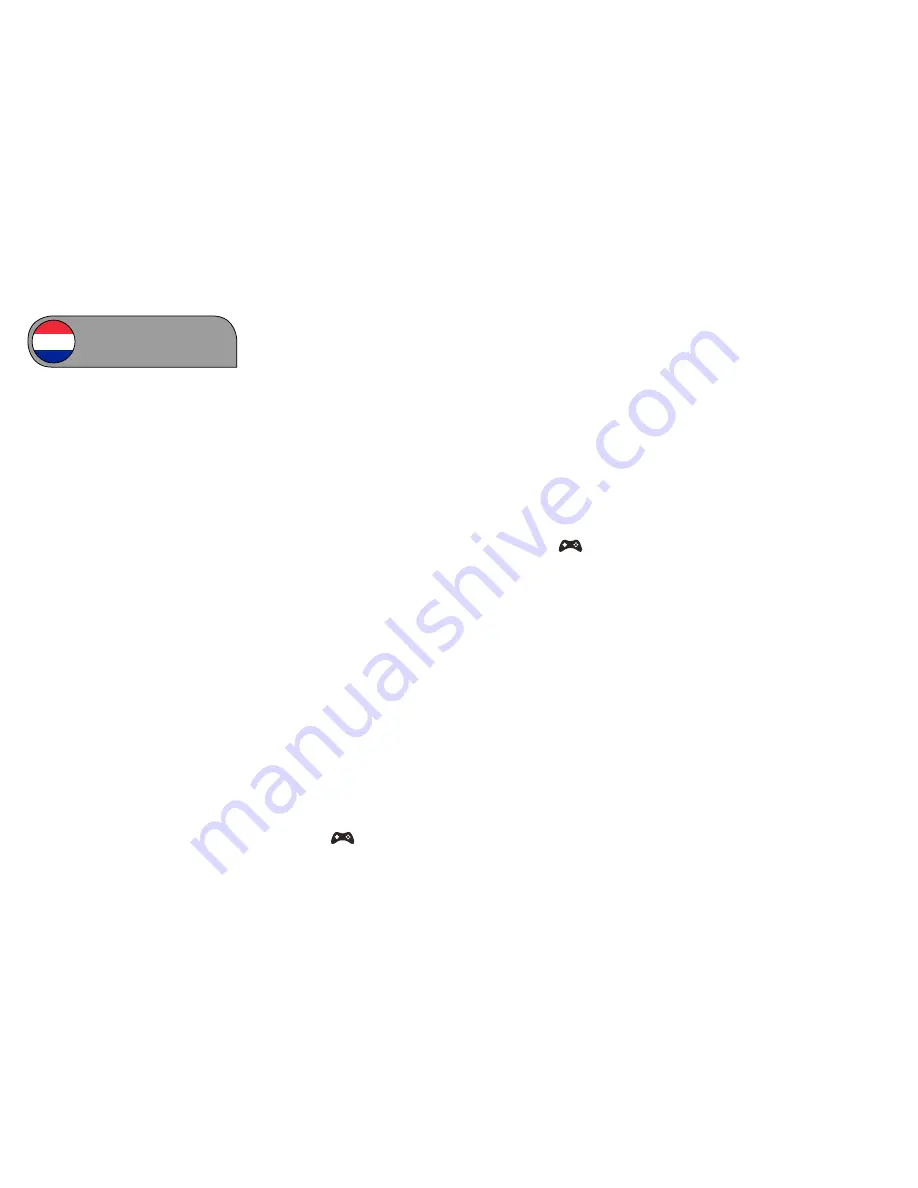
Nederlands
Arcade Fight Stick
Te gebruiken met PS4™, Xbox One® en PC
Modelnummer: VS2858
Gebruikershandleiding
Inhoudsopgave
1 x Arcade Fight Stick
1 x USB naar Micro USB-kabel (alleen te gebruiken met
PS4 & Xbox One)
1 x Gebruikershandleiding voor Arcade Fight Stick
Hartelijk dank voor uw aankoop van de multi-format
Venom Arcade Fight Stick. De Arcade Fight Stick is
vervaardigd van kwaliteitsonderdelen net zoals in een
lunapark en is ideaal voor vechtgames en traditionele
klassieke 2D-games. Lees deze instructies grondig
door zodat u vertrouwd bent met de speciale functies
en bewaar de instructies voor toekomstig gebruik.
Installatie en gebruik:
Actieknoppen
De Joystick ondersteunt de volgende actieknoppen:
• A/Kruis
• Y/Driehoek
• X/Vierkant
• B/Cirkel
• LB/L1
• RB/R1
• LT/ L2
• RT/R2
Overige knoppen/schakelaars
• XINPUT/DINPUT (te gebruiken met PC)
• X/Y & D PAD
• Turbo 1 & Turbo 2
• Selecteren/delen en Backshare
• Startpagina
PS4™ installatie:
1. Sluit de verwijderbare USB aan op Micro USB-kabel
(meegeleverd) in de USB-poort op de achterkant
van de Arcade Fight Stick.
2. Sluit het andere uiteinde aan op uw PS4 controller.
3. Plaats de schakelaar bovenaan links op uw arcade
stick in de middenste stand, aangeduid met
.
4. Sluit de ingebouwde USB-kabel van uw Arcade
Fight Stick aan op een reservepoort op uw PS4-
systeem.
5. Schakel uw PS4-systeem in en druk op de start-knop
op uw PS4 controller om het te activeren.
6. Uw arcade stick is nu gereed voor gebruik.
Opmerking: Uw Arcade Fight Stick moet aangesloten
zijn op de PS4 controller om te functioneren.
Xbox One installatie:
1. Sluit de USB aan op de Micro-kabel (meegeleverd)
in de poort op de achterkant van de Arcade Fight
Stick.
2. Sluit het andere uiteinde aan op uw Xbox One
controller.
3. Plaats de schakelaar bovenaan links op uw Arcade
Fight Stick in de middenste stand, aangeduid met
.
4. Sluit de ingebouwde USB-kabel van uw Arcade
Fight Stick aan op een reservepoort op uw Xbox
One-systeem.
5. Schakel uw Xbox One-systeem in en druk op de
start-knop op uw Xbox One controller om het te
activeren.
6. Uw Arcade Fight Stick is nu gereed voor gebruik.
Opmerking: Uw Arcade Stick moet aangesloten zijn op
de Xbox One controller om te functioneren.
PC installatie:
1. Plaats de schakelaar bovenaan links op uw arcade
stick in de stand XINPUT of DINPUT
2. Sluit de ingebouwde USB-kabel van de Arcade
Fight Stick aan op een reservepoort op uw PC.
3. Schakel uw systeem in en uw Arcade Fight Stick is
nu gereed voor gebruik.






























